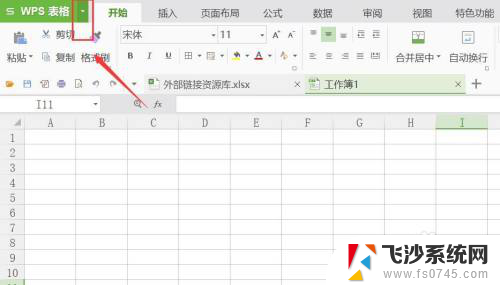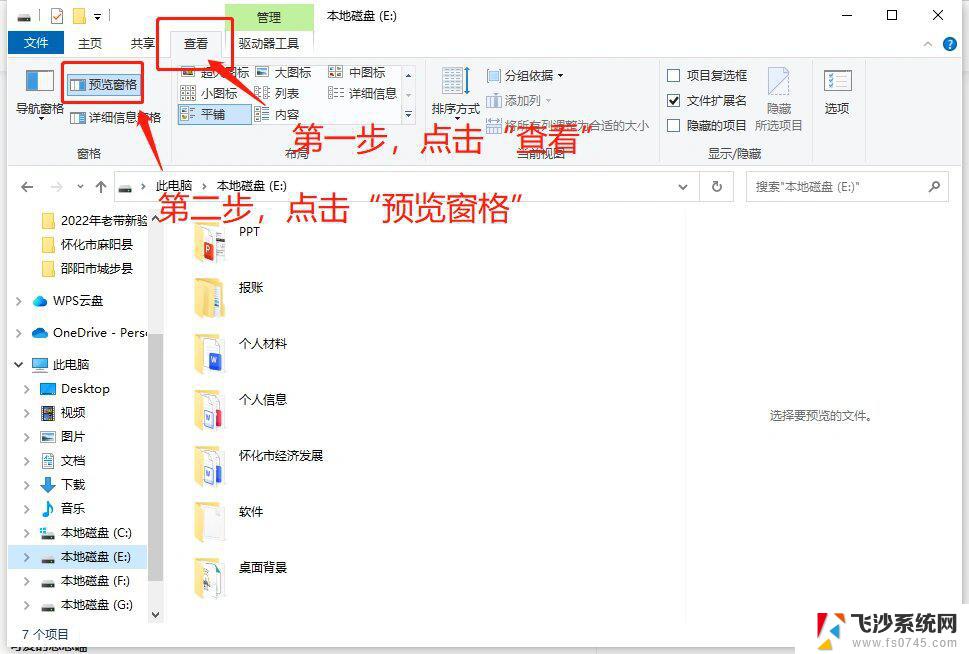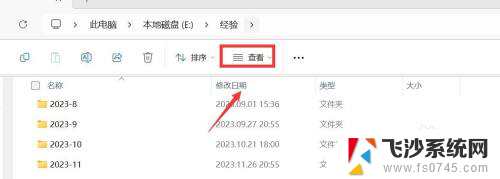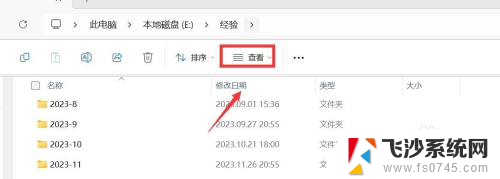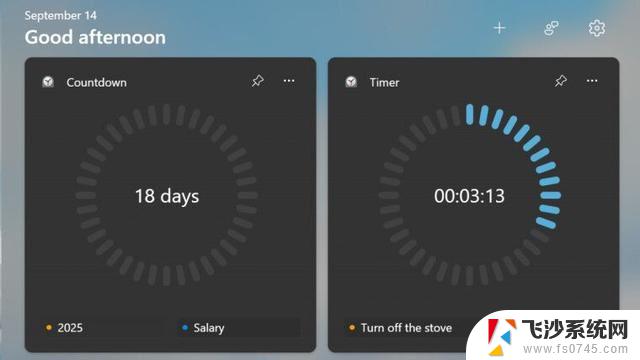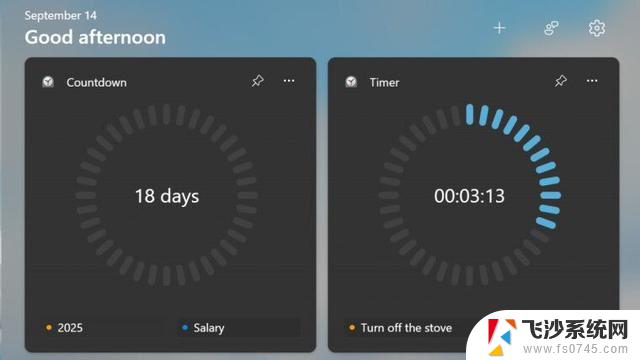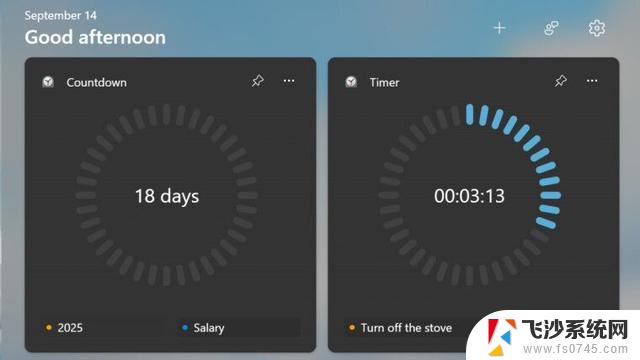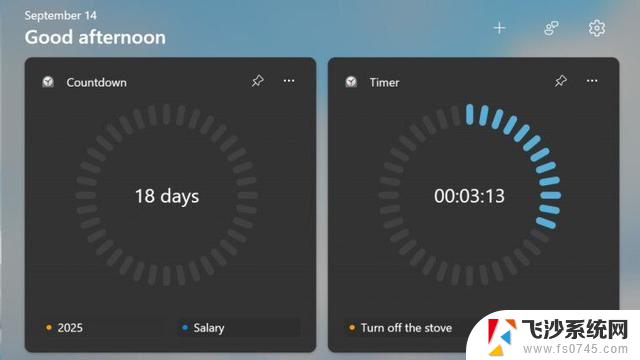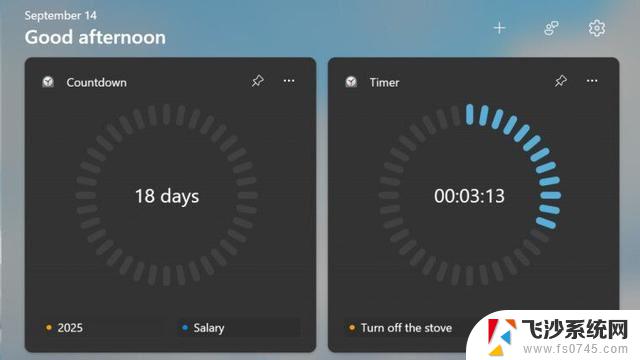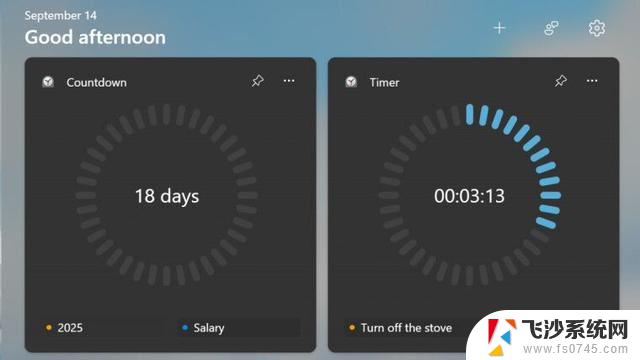win11文件怎么预览 Windows 11如何启用文件预览功能
更新时间:2024-10-16 09:01:40作者:xtliu
Windows 11是微软最新推出的操作系统,其文件预览功能为用户提供了更便捷的文件浏览体验,在Win11中,用户可以通过简单的操作实现文件的预览,无需打开具体的应用程序即可查看文件内容。用户还可以根据个人需求自定义文件预览功能,使文件管理更加高效和便捷。通过Windows 11的文件预览功能,用户可以更加方便地浏览和管理自己的文件,提升工作效率和使用体验。
步骤如下:
1.在电脑桌面双击打开“此电脑”。
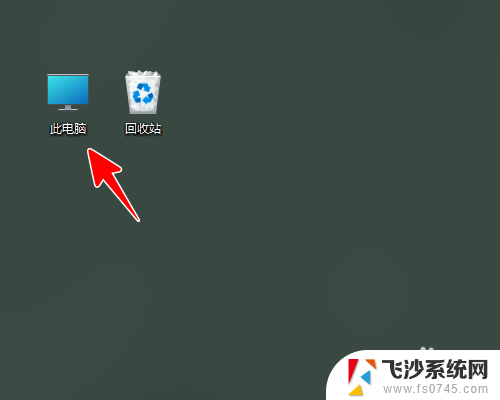
2.点击“查看”。
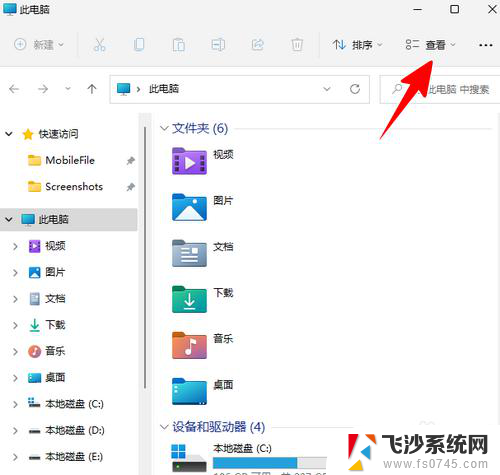
3.在弹出的菜单中,将鼠标移到“显示”上。
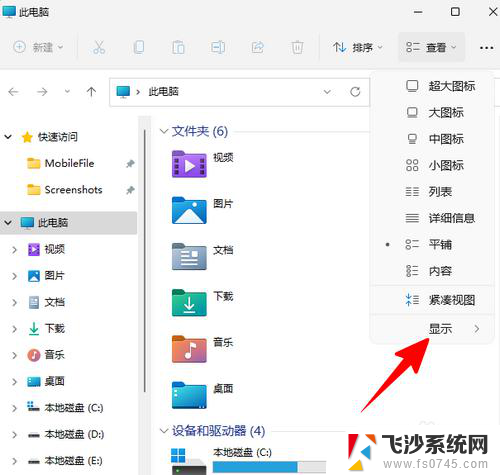
4.在出现的子菜单上,点击“预览窗格”。
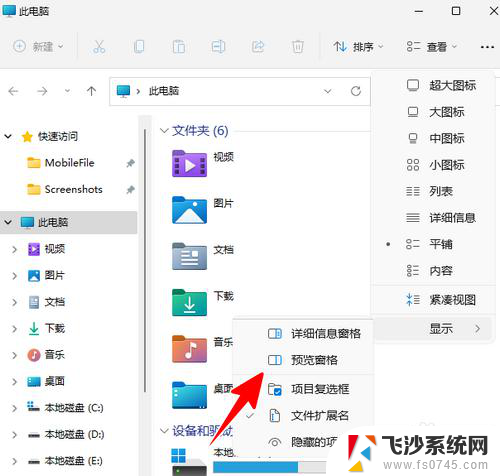
5.经过这样设置以后,我们只需点击选中文件。便可以在右侧窗格中预览文件的内容了。
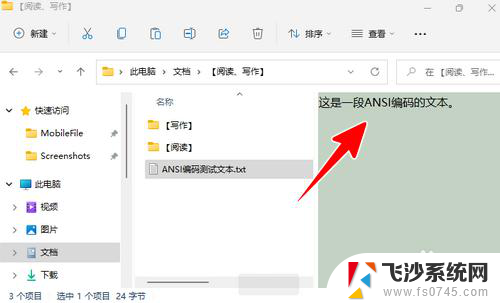
以上就是win11文件怎么预览的全部内容,还有不清楚的用户就可以参考一下小编的步骤进行操作,希望能够对大家有所帮助。